小白一键重装系统是一款目前最受欢迎的重装系统软件,小白重装系统软件简单而又便捷的操作步骤深受许多电脑新手用户的欢迎,即使是电脑小白,也能在家独自完成一键重装,非常便利,以下就是小编为大家介绍的小白系统重装具体操作步骤的教程。
工具/原料:
系统版本:win10系统
品牌型号:联想小新Air15
软件版本:小白一键重装系统软件v.12.6.49.2290
方法/步骤:
具体操作步骤:
1、百度搜索“小白系统”官方网站,在小白网站下载正版小白重装系统软件。
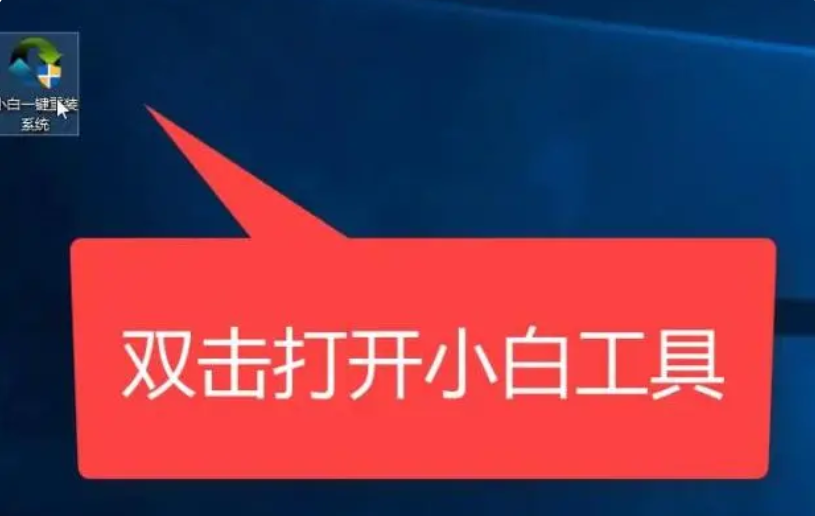
2、将8G内存的空白U盘插入电脑当中,进入到小白重装系统软件,点击页面中的制作系统功能,并单击开始制作。
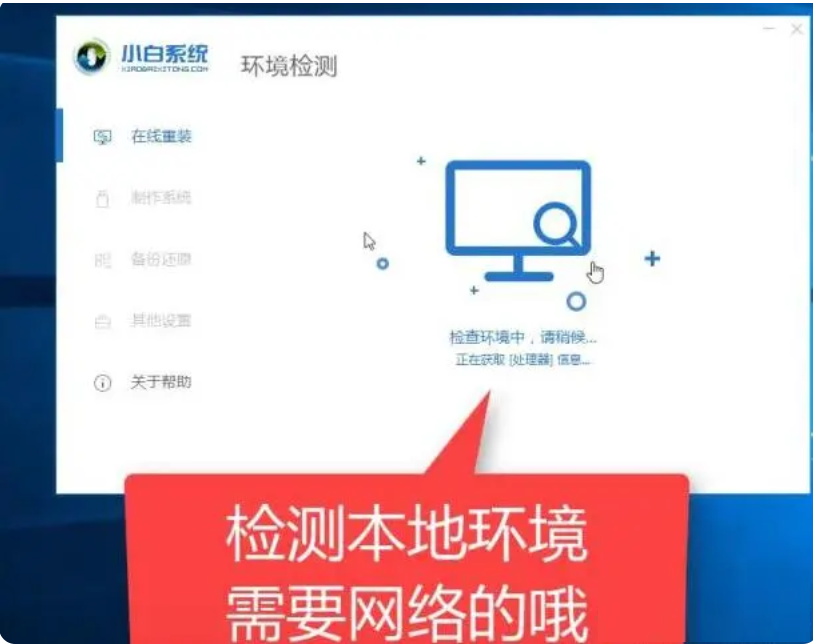 3、选择要安装到新电脑的系统,然后单击下一步。
3、选择要安装到新电脑的系统,然后单击下一步。
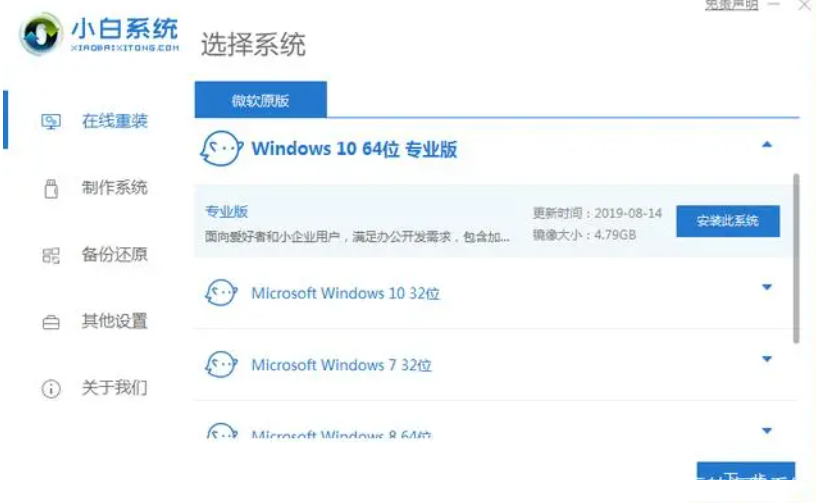 4、这时只要等小白做好U盘启动盘,制作完毕就拔下U盘。
4、这时只要等小白做好U盘启动盘,制作完毕就拔下U盘。
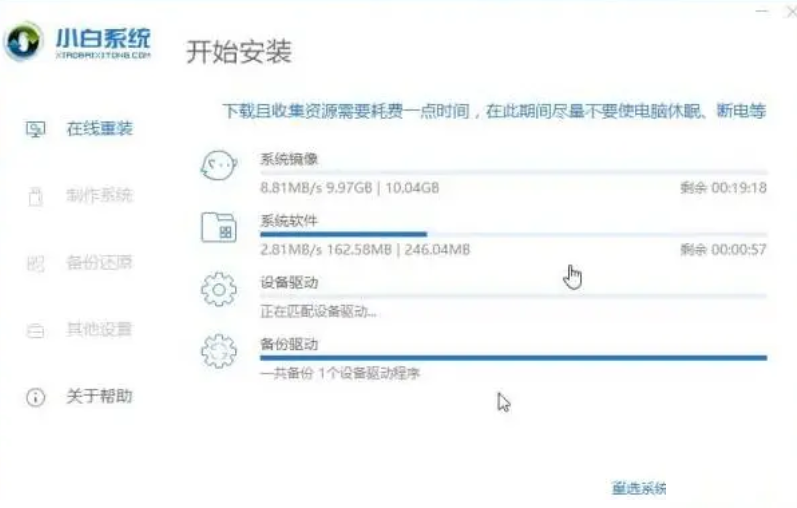 5、将制作好的U盘插入新装配的计算机中。在开机的时候按下启动热键,通常是F12或Esc,然后选择进入USB。
5、将制作好的U盘插入新装配的计算机中。在开机的时候按下启动热键,通常是F12或Esc,然后选择进入USB。
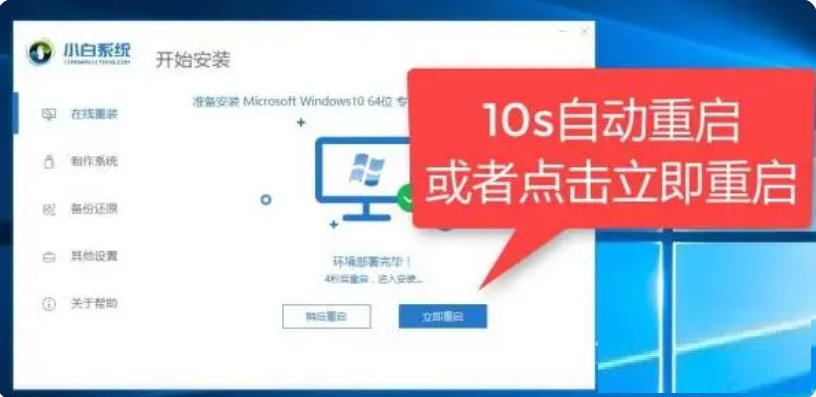 6.使用键盘方向键选至以上PE小白。
6.使用键盘方向键选至以上PE小白。
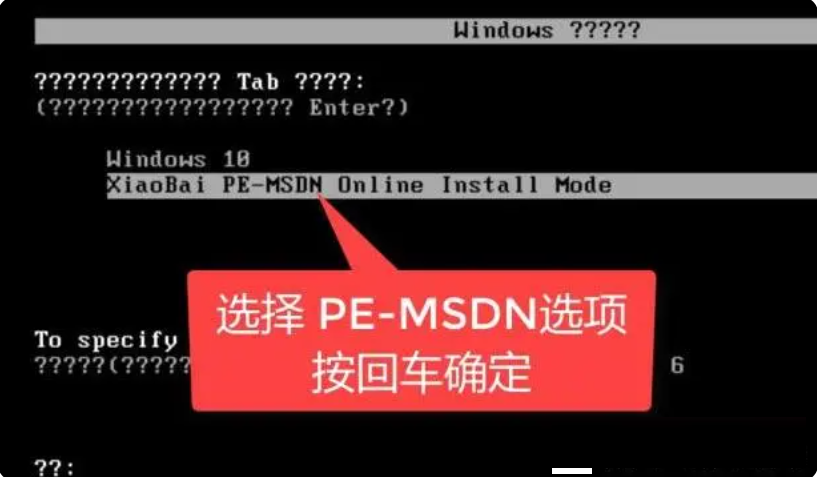 7.在PE系统内,打开软件,选择想要安装的系统版本,单击安装。
7.在PE系统内,打开软件,选择想要安装的系统版本,单击安装。
 8.新装配的计算机通常没有进行分区,并且可以首先使用桌面上的分区工具为硬盘分区,然后再将系统安装到C盘。
8.新装配的计算机通常没有进行分区,并且可以首先使用桌面上的分区工具为硬盘分区,然后再将系统安装到C盘。
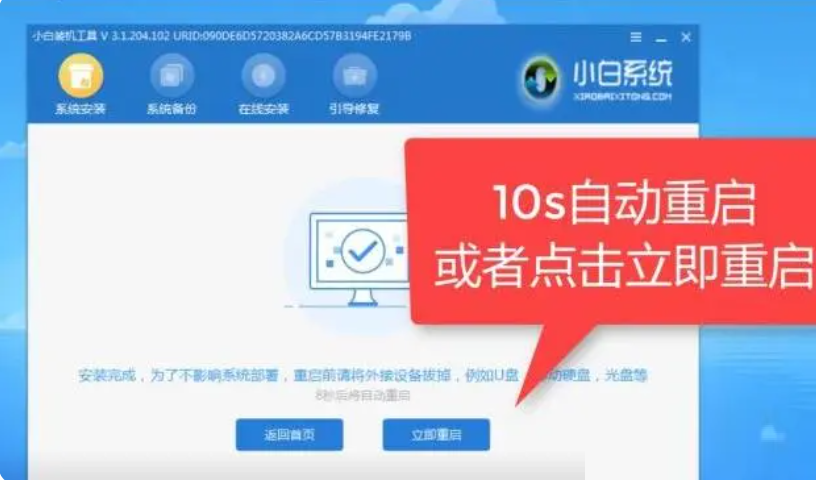 10.安装完成后,请拔下U盘,点击立即重新启动。
10.安装完成后,请拔下U盘,点击立即重新启动。
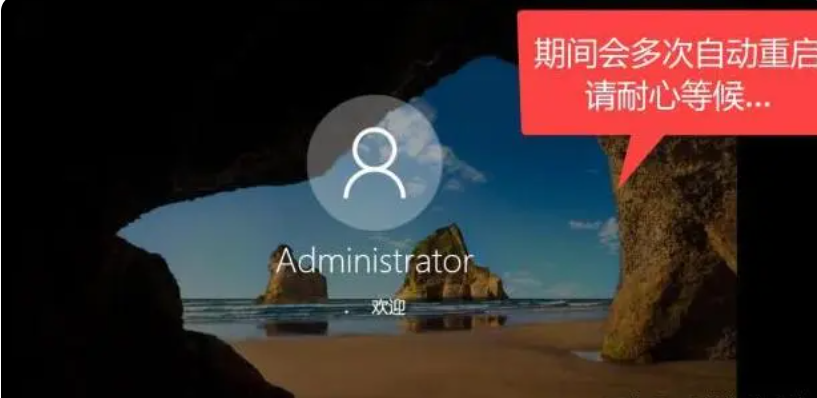 11.最后我们重新启动电脑几次完成,您可以正常进入新的操作系统页面当中啦。
11.最后我们重新启动电脑几次完成,您可以正常进入新的操作系统页面当中啦。
 总结:
总结:
上面就是小编为大家介绍的小白系统重装教程,希望能够为大家提供帮助。
© 版权声明
文章转自互联网,如有违权,请留言要求删除。
THE END


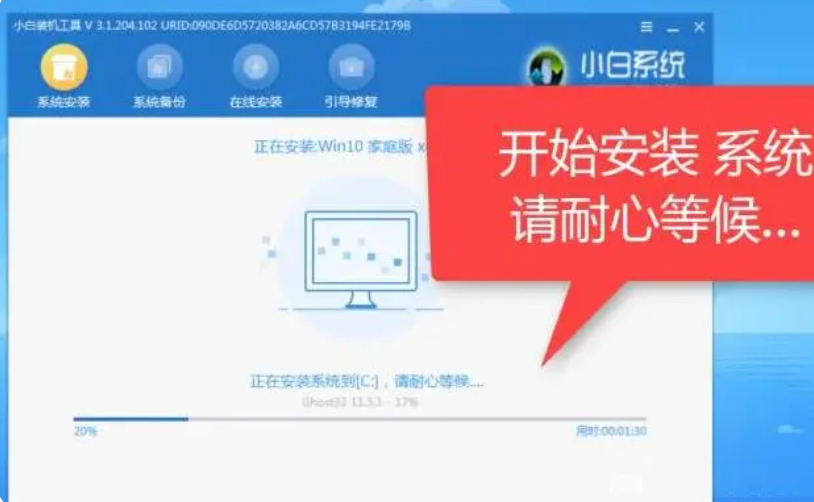 9.等待
9.等待







暂无评论内容